Google hesabı da dahil olmak üzere bir Gmail hesabını nasıl sileceğinizi bilmek ister misiniz? Bu vakaların her birinde ne yapacağımızı bu yazıda göreceğiz. Prosedür masaüstü ve mobil kullanıcılar için farklı olduğundan, her biri için ayrı e-postalar oluşturduk. Gmail hesabınızı silmek istemenizin çeşitli nedenleri vardır. Utanç verici bir kullanıcı adınız varsa veya çok fazla spam e-posta alıyorsanız, baştan başlamak isteyebilirsiniz. Tamamen farklı bir e-posta hizmetine geçmeyi de düşünebilirsiniz. Sebep ne olursa olsun, bugün hedefinize nasıl ulaşacağınızı keşfedeceksiniz.
Google Hesabınızı Silme
Önemli Verilerinizi Kaydedin
Google hesabı silmek, e-posta, fotoğraflar ve Google dokümanları gibi verilerinizin de silineceği anlamına geldiğinden, gerektiğinde saklayabilmek için verilerinizin bir kopyasını indirerek başlamalısınız.
- Google hesap panelinizi açın.
- “Verilerinizi indirin” seçeneğine tıklayın.
- Silmeden önce Google hesabınızda depolanan verileri indirmek iyi bir fikirdir.
- Belirli bir Google sitesinden veya hizmetinden veri istemiyorsanız, o öğedeki onay işaretini kaldırın. Değilse, aşağıya kaydırın ve “Sonraki Adımlar” ı tıklayın.
- Verileri e-posta yoluyla veya bir Dropbox konumuna teslim ederek nasıl almak istediğinizi seçin ve ardından “Arşiv Oluştur”u tıklayın. Verilerinizi e-posta ile almayı seçerseniz, lütfen verilerinizi güvence altına alana kadar hesabınızı silmeyin, aksi takdirde hesabınızla birlikte silinecektir.
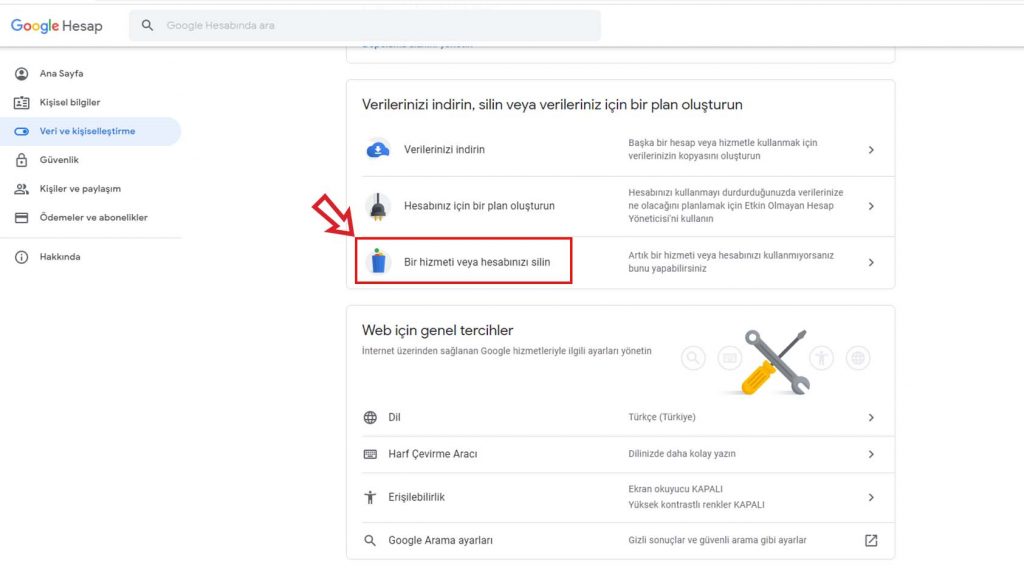
Google Hesabınızı Silin
- Google hesabınızın ana sayfasını açın.
- Ekranın sol tarafında, “Veri ve kişiselleştirme” seçeneğine tıklayın.
- Google hesabınızın Veri ve Kişiselleştirme sayfası, hesabınızı silme işlemini başlatabileceğiniz yerdir.
- Aşağıya doğru hareket ettirin. “Verilerinizi indirin, silin veya verileriniz için bir plan yapın” adlı bölümde, “Bir hizmeti veya hesabınızı silin” seçeneğini tıklayın.
- Bir sonraki sayfada, “Hesabınızı silin” i tıklayın.
- İstendiğinde Google şifrenizi girin.
- Bu son adımdır: Son onayların olduğu kutuları işaretleyin ve ardından “Hesabı sil”e tıklayın.



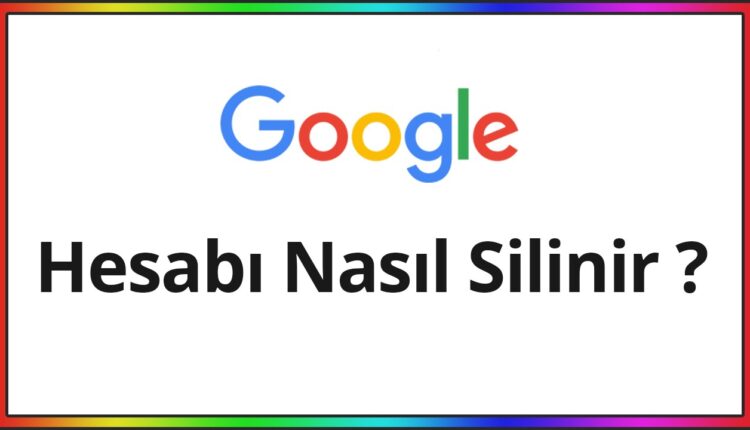
[…] View On WordPress […]